windows11软键盘怎么调出来?win11软键盘在哪里
更新时间:2024-03-26 11:16:31作者:qiaoyun
软键盘是电脑中的一个功能,可以代替键盘来输入,但是有用户升级到windows11系统之后,却发现不知道软键盘怎么调出来?其实操作方法很简单,将触摸键盘打开就可以了,如果你也找不到的话,那就跟着好装机小编一起来看看win11软键盘的详细打开方法吧。
方法如下:
1、首先,打开“设置”-“个性化”-“任务栏”,找到“打开或关闭系统图标”并打开,找到“触摸键盘”将其打开。
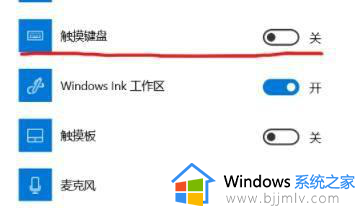
2、然后,我们看到任务栏出现“触摸键盘”图标。

3、最后,点击任务栏中的键盘图标即可打开win11软键盘即可。
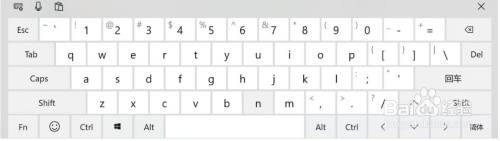
以上给大家介绍的就是win11软键盘在哪里的详细方法,有需要的用户们可以参考上述方法步骤来进行打开,更多精彩内容欢迎继续关注本站!
windows11软键盘怎么调出来?win11软键盘在哪里相关教程
- win11屏幕键盘在哪里 win11屏幕键盘怎么调出来
- win11调出虚拟键盘详细步骤 win11虚拟键盘怎么调出来
- win11软键盘自动弹出怎么办 win11怎样关闭软键盘自动弹出
- windows11虚拟键盘怎么打开 windows11虚拟键盘如何调出来
- windows11虚拟键盘怎么调出来 windows11打开虚拟键盘的方法
- win11打开软键盘设置方法 win11如何调出虚拟键盘
- win11安装五笔在哪里调出来 win11微软自带五笔怎么调出来
- win11呼出虚拟键盘设置步骤 win11虚拟键盘怎么调出来
- win11屏幕键盘自动弹出怎么办 win11软键盘自动弹出解决方法
- win11屏幕键盘自动弹出怎么办 win11软键盘自动弹出处理方法
- win11恢复出厂设置的教程 怎么把电脑恢复出厂设置win11
- win11控制面板打开方法 win11控制面板在哪里打开
- win11开机无法登录到你的账户怎么办 win11开机无法登录账号修复方案
- win11开机怎么跳过联网设置 如何跳过win11开机联网步骤
- 怎么把win11右键改成win10 win11右键菜单改回win10的步骤
- 怎么把win11任务栏变透明 win11系统底部任务栏透明设置方法
win11系统教程推荐
- 1 怎么把win11任务栏变透明 win11系统底部任务栏透明设置方法
- 2 win11开机时间不准怎么办 win11开机时间总是不对如何解决
- 3 windows 11如何关机 win11关机教程
- 4 win11更换字体样式设置方法 win11怎么更改字体样式
- 5 win11服务器管理器怎么打开 win11如何打开服务器管理器
- 6 0x00000040共享打印机win11怎么办 win11共享打印机错误0x00000040如何处理
- 7 win11桌面假死鼠标能动怎么办 win11桌面假死无响应鼠标能动怎么解决
- 8 win11录屏按钮是灰色的怎么办 win11录屏功能开始录制灰色解决方法
- 9 华硕电脑怎么分盘win11 win11华硕电脑分盘教程
- 10 win11开机任务栏卡死怎么办 win11开机任务栏卡住处理方法
win11系统推荐
- 1 番茄花园ghost win11 64位标准专业版下载v2024.07
- 2 深度技术ghost win11 64位中文免激活版下载v2024.06
- 3 深度技术ghost win11 64位稳定专业版下载v2024.06
- 4 番茄花园ghost win11 64位正式免激活版下载v2024.05
- 5 技术员联盟ghost win11 64位中文正式版下载v2024.05
- 6 系统之家ghost win11 64位最新家庭版下载v2024.04
- 7 ghost windows11 64位专业版原版下载v2024.04
- 8 惠普笔记本电脑ghost win11 64位专业永久激活版下载v2024.04
- 9 技术员联盟ghost win11 64位官方纯净版下载v2024.03
- 10 萝卜家园ghost win11 64位官方正式版下载v2024.03